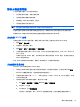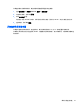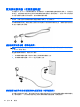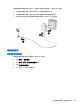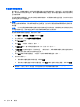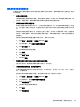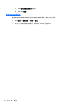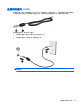Notebook computer user guide-Windows XP
Table Of Contents
- 功能
- 联网
- 指点设备和键盘
- 使用指点设备
- 使用键盘
- 使用热键
- 显示系统信息
- 打开“帮助和支持”
- 降低屏幕亮度
- 提高屏幕亮度
- 切换屏幕图像
- 启动待机模式 (fn+f5)
- 启动 QuickLock (fn+f6)(仅限某些机型)
- 启动 Web 浏览器 (fn+f7)(仅限某些机型)
- 启动打印机 (fn+f8)(仅限某些机型)
- 启用扬声器静音 (fn+f7)(仅限某些机型)
- 降低扬声器音量 (fn+f8)(仅限某些机型)
- 增大扬声器音量 (fn+f9)(仅限某些机型)
- 播放音频 CD 或 DVD 中的上一个曲目或章节 (fn+f10)(仅限某些机型)
- 播放、暂停或恢复播放音频 CD 或 DVD (fn+f11)(仅限某些机型)
- 播放音频 CD 或 DVD 中的下一个曲目或章节 (fn+f12)(仅限某些机型)
- 使用热键
- 使用嵌入式数字小键盘
- 使用可选的外接数字小键盘
- 多媒体
- 电源管理
- 驱动器
- 外接设备
- 外接介质卡
- 内存模块
- 安全保护
- 软件更新
- 备份和恢复
- 计算机设置实用程序
- 多重引导
- 管理和打印
- 清洁指南
- 索引
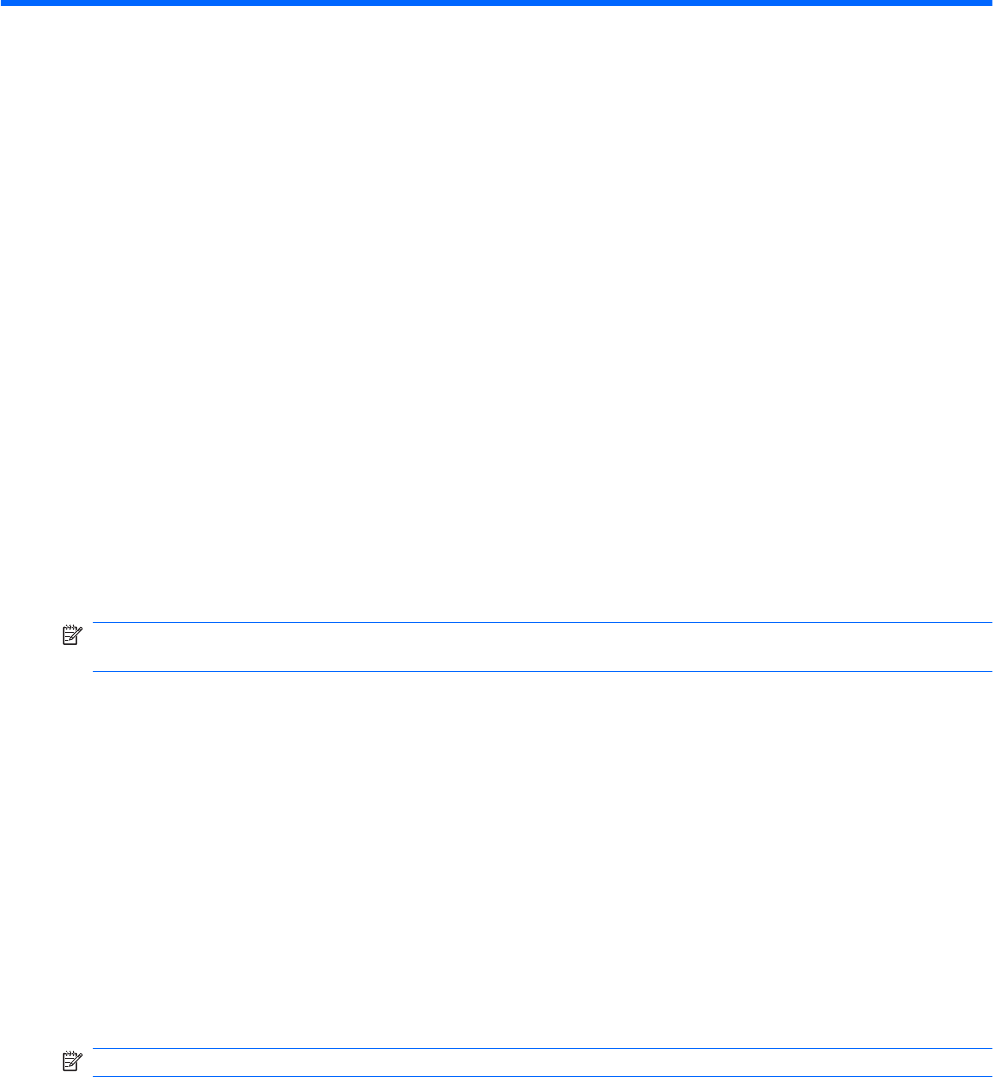
3
指点设备和键盘
使用指点设备
设置指点设备首选项
使用 Windows 中的“鼠标属性”可自定义指点设备的设置,比如按钮配置、单击速度和指针选项。
要访问“鼠标属性”,请选择开始 > 控制面板 > 打印机和其它硬件 > 鼠标。
使用触摸板
要移动指针,可沿您要移动指针的方向在触摸板表面上滑动您的手指。触摸板按钮的使用方式与外接鼠
标对应键的使用方式相同。要使用触摸板垂直滚动区域上下滚动,可在触摸板的槽线上面上下滑动您的
手指。
注: 如果您使用触摸板移动指针,则必须先从触摸板上抬起手指,然后转到滚动区。如果手指直接从
触摸板滑动到滚动区,则不会激活滚动功能。
连接外接鼠标
外接 USB 鼠标可以通过计算机上的一个 USB 端口与笔记本计算机相连。无线 Bluetooth 鼠标只能用
于支持 Bluetooth 的笔记本计算机(仅限某些机型);请按照设备附带的说明文档进行操作。通过将
USB 设备连接到笔记本计算机上或可选对接设备上的 USB 端口(仅限某些机型)可以添加该设备。
使用键盘
使用热键
热键是 fn 键 (1) 与 esc 键 (2) 或某个功能键 (3) 的组合。
f1 至 f12 键上的图标代表热键功能。以下各节将介绍热键功能和操作步骤。
注: 请参阅与您的笔记本计算机最相近的插图。
28
第 3 章 指点设备和键盘